Вырезать музыку из видео онлайн
Просматривая собственные видео, многие из нас ловят себя на мысли, что хотели бы наслаждаться музыкой из них без самого видеоряда. В сети Интернет существуют несколько ресурсов, призванных помочь пользователю вырезать музыку из видео онлайн. В данном материале я расскажу, как извлечь онлайн музыку из видео, какие онлайн ресурсы для этого существуют, и как воспользоваться ими с помощью вашего ПК.

Вырезаем онлайн музыку из видео
Как извлечь музыку из видео в Интернете
В сети существуют несколько популярных ресурсов, позволяющих легко, быстро и удобно провести извлечение как всей музыкальной дорожки из видео, так и её части. Вырезать музыку из видео онлайн имеет ряд преимуществ, ведь вам нет необходимости устанавливать на свой компьютер дополнительные программы, да и нет зависимости от вида операционной системы, установленной на компьютер. Недостатками таких ресурсов обычно являются ограничение на размер используемых файлов, а также то, что при большом объёме файла, его загрузка на ресурс может затянуться, заняв значительное количество времени.
Если вы ещё не знаете, как перевернуть видео онлайн, читайте соответствующую статью. Итак, ниже я подам перечень данных ресурсов с описанием их функционала.
Online audio converter
Один из наиболее популярных и доступных ресурсов для того, чтобы вырезать звуковую дорожку из своего видеоролика – это Online audio converter.

Конвертер видео online-audio-converter
- Чтобы воспользоваться его функционалом зайдите на сайт, нажмите на кнопку «Открыть файлы».
- И загрузите на ресурс нужный вам видеофайл (максимальный размер 2 гигабайта).
- Затем выберите формат аудио, в котором вы хотите получить аудиодорожку (mp3, wav, m4a, flac и др.).
- Нажмите на кнопку «Конвертировать» и дождитесь окончания конвертации.
- После этого вы получите возможность сохранить аудиофайл к себе на компьютер с помощью кнопки «Скачать», также есть возможность разметить аудио на Google Driver или Dropbox.
Читайте также: Найти песню по звуку онлайн.
Mp3cut – вырезаем аудио из видео
Mp3cut — похожий онлайн ресурс к вышеописанному для извлечения музыки из видео.
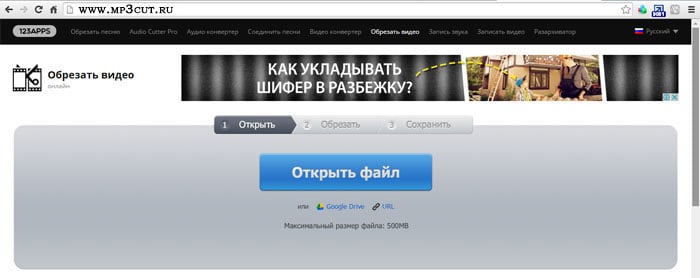
Сервис по обрезанию песен
- Зайдите на ресурс www.mp3cut.ru, нажмите на кнопку «Открыть файл» и загрузите видеоролик с вашего компьютера.
- После загрузки сервис позволит вам выбрать начало и конец нужной вам аудиодорожки с помощью ползунков.
- Внизу вы сможете определиться с нужным форматом аудиофайла, а затем и обрезать его с помощью соответствующей кнопки.
- После обрезания вы перейдёте в режим скачивания, и сможете сохранить полученное аудио, нажав на «Сохранить».
Benderconverter
Ещё один полезный online ресурс чтобы вырезать музыку из вашего видео.
- Зайдите на данный сервис ru.benderconverter.com, нажмите на кнопку «Обзор», и выберите нужный видеофайл для конвертации.
- Затем необходимо выбрать формат файла, который мы хотим получить (в нашем случае представлены аудиоформаты mp3, wav и ogg), согласиться с условиями использования ресурса, а потом и нажать на кнопку «Конвертировать».
- Файл пройдёт конвертацию, а затем вы сможете сохранить полученный результат с помощью кнопки «Скачать».
При этом учтите, что сервис Benderconverter позволит вам бесплатно скачать не более 100 мегабайт аудио, а пользоваться им бесплатно вы сможете не более 10 раз в день (хотя, думаю, этого вполне достаточно для большинства пользователей).
Zamzar
Англоязычный ресурс с простым и эргономичным функционалом — Zamzar.
- Чтобы вырезать музыку и воспользоваться его возможностями зайдите на данный сайт www.zamzar.com, нажмите на кнопку «Choose files» и выберите видеофайл для загрузки с вашего ПК.
- Затем левее выберите формат аудио для преобразования (представлена большая вариация аудио форматов, от aac до wma), введите рядом е-мейл, куда будет необходимо отправить полученный аудиоролик, и нажмите на кнопку «Convert».
- После конвертации на ваш е-мейл придёт письмо со ссылкой на нужное вам аудио, при неудачной конвертации вы увидите сообщение об ошибке.
Заключение
Выше мной были представлены самые популярные сервисы для извлечения аудиодорожки из видеофайлов. Их функционал интуитивно понятен и прост, а сам процесс извлечения обычно проходит без каких-либо проблем. Если вам необходимо вырезать аудио из видеофайлов, эти онлайн ресурсы – это то, что вам нужно.
Как извлечь музыку из видео онлайн без лишних программ?
Автор Дмитрий Костин На чтение 9 мин. Опубликовано
Доброго вам всем дня, мои дорогие друзья. С вами как обычно Дмитрий Костин. Сегодня я хочу рассказать вам как извлечь звук из видео с ютуба или вашего компьютера с помощью программ и бесплатных олайн сервисов. У меня на работе часто возникала необходимость вырезать музыку из видеофайлов, поэтому за долгое время успел перепробовать множество приложений и сервисов
Как вырезать музыку из видео онлайн
Что делать, если у вас нет программы конвертера, а нужно срочно вытащить музыку? Конечно же можно воспользоваться любым бесплатным сервисом. Я решил рассмотреть три из них, которые мне понравились больше всего.
Онлайн аудио конвертер
- Зайдите на сайт online-audio-converter.com. Вы попадете на этот замечательный сайт
- Выберите в верхнем меню «Аудиоконвертер» (хотя он там стоит по умолчанию) и ждите, когда вам откроется новое окошко.

- Теперь дело осталось за малым. Нажимаем на кнопку «Открыть файл» и ищем в проводнике нужный видеофайл или клип в формате mp4, avi, mpeg и др. После этого пойдет загрузка файла на сервис. Продолжительность конвертации зависит от размера видео.
- Дальше выберете качество и формат (обычно mp3). Если занимаемое место не играет для вас роли, то лучше ставить наилучшее качество, хотя я всегда ставлю 192 KBs. Дальше я уже не особо различаю).

- Также вы можете нажать на кнопку «Дополнительно» и там задать качество в ручную, сделать затухание или вообще сделать музыку задом на перед). После всех этих настроек спуститесь ниже и смело нажимайте «Конвертировать».
- После окончания конвертации у вас появится кнопка «Скачать». Нажимайте на нее и ждите окончания загрузки. После чего зайдите в папку «Загрузки» и можете прослушать этот звуковой файл.

MP3 Cut: Вырезаем фрагмент звука
Случается и такое, что нам ненужно вырезать звук из видео целиком, а нужен только определенный фрагмент, например какая-нибудь песня из фильма или клипа (для создания рингтона). Допустим есть какой-то фильм или сериал и там играет какая-то песня, и она мне очень понравилась. Тогда я могу вырезать только эту песню.
- Зайдите на то же самый сайт, только теперь выберете пункт меню «Обрезать песню». Либо вы можете просто сразу зайти на сайт mp3cut.ru, так как именно туда вас перекинут. Но на самом деле сервис один и вы сами в этом убедитесь.
- Теперь нажмите на кнопку «Открыть файл» и выбирайте видео, из которого нужно вырезать звук.

- Само видео не откроется, но вам сразу же покажется аудиодорожка из этого ролика, с двумя бегунками. Так вот, эти бегунки и нужно двигать, чтобы выбрать нужный нам фрагмент. Левый бегунок означает начало фрагмента, а правый — конец. То есть вам нужно зажать левой кнопкой мыши левый бегуночек, после чего двигать его туда, где по вашему должно быть начало. После этого также зажмите кнопку на правом бегунке и двигайте туда, где должен быть конец. После всех этих манипуляций, нажмите на «Обрезать».

- После этого вылезет похожая по первому способу кнопка «Скачать». Жмём её, не стесняясь.

И всё. Теперь ваш файл в папке «Загрузки». Прослушайте его и оцените как получилось.
Кстати вы можете нажать на ножницы с плюсом, тогда на аудиодорожке появится второй фрагмент для вырезания, т.е. вы можете вырезать сразу несколько фрагментов на одной записи. И когда вы сконвертируете это дело, то скачается один архив с несколькими звуковыми файлами. Ну а извлечь файлы вам уже не составит труда.
Как стало ясно из названия, онлайн сервис audioextractor создан для того, чтобы бесплатно извлечь звук из видео. Он очень прост в использовании, и сейчас вы в этом сами убедитесь.
- Зайдите на сайт сервиса и нажмите на кнопку «Открыть видео». После этого загрузите нужный нам видеоролик.

- Далее, выбираем формат файла, в котором будет сохранен звук. Обычно используют формат mp3, но для айфонов предпочтительнее выбрать m4a.
- Последним штрихом нажимаем на кнопку «Извлечь звук».

- На следующем экране останется лишь нажать на ссылку сказать, чтобы звуковой файл оказался в папке «Загрузки».

Если вдруг конвертация зависла на месте, то отключите все антирекламные расширения в браузере типа Adblock, так как в данном случае, он не доет извлечь звук.
Как извлечь музыку из видео с ютуба
Естественно, не всегда определенное видео может находится на вашем жестком диске, но оно наверняка есть на ютубе. Теперь нам не нужно отдельно скачивать видео с ютуба, а затем конвертировать в аудио. Теперь все можно сделать напрямую.
4K Download Online
Несмотря на то, что данный сервис полностью на английском языке, он очень прост в использовании. И несомненным его достоинством является то, что он може вырезать музыку из вконтакте, а те только с youtube.
- Зайдите на нужный ролик с ютуба или вконтакте и скопируйте ссылку из адресной строки.
- Теперь зайдите на сам сервис и вставьте скопированную ссылку в специальную строчку, при этом не забыв выбрать формат, например mp3. После всего этого нажмите Download.

- Теперь остается только ждать, пока сервис подготовит аудио для скачивания. А когда всё закончится, смело нажимайте на значок с облачком, после чего аудиофайл резко полетит в папку «Загрузки».

Из недостатков я выделил бы лишь довольно долгое ожидание по сравнению с другими подобными сервисами, а также ограниченное число конвертаций в день. То есть, извлечь музыку из видео через этот сервис вы сможете не более чем 10 раз в сутки.
Flvto
Еще один качественный онлайн экстрактор, который создан для того, чтобы извлечь звук из видео на youtube. Всего в пару нажатий вы сможете заполучить себе чистую аудиодорожку из видео.
- Зайдите на сайт flvto.biz и вставьте скопированную из ютуба ссылку в специальную строку. После этого убедитесь, что выходной формат стоит MP3, а не mp4, после чего нажмите «Конвертировать».

- Дождитесь, пока конвертация файла дойдет до 100 процентов, после чего нажмите на кнопку «Скачать». Файл начнет автоматически загружаться на ваш компьютер.

Программы для извлечения звука из видео
Ну и конечно, я не могу не упомянуть о программах, которые помогут нам вырезать музыку из видео. Минусом является то, что вам придется устанавливать их на компьютер. Ну а несомненным плюсом будет то, что программы будут работать даже если у вас не будет активного интернет соединения.
Free Audio Editor
Отличная, простая и бесплатная программка, которая по сути является аудиоредактором, но имеет в своем арсенале возможность извлекать звуки из роликов. Скачать ее вы можете с официального сайта. Установите программу самым обычным образом, только обязательно выберите выборочную установку и снесите все галочки, иначе вместе с программой установится куча ненужного хлама.

- Когда вы запустите программу, нажмите на кнопку «Import from video», а во вновь открывшемся окне «Add Filles».

- Выберите видеофайл со своего компьютера, после чего нажмите кнопку «Next» в правом нижнем углу окна.
- Теперь, нам предстоит выбрать настройки конвертации. Для начала выберите путь, куда будет скачиваться файл. Убедитесь, что выбрана вкладка «Audio» и формат «mp3». Также, обязательно выберите качество в графе Presets — Best 320. После всех манипуляций жмите «Convert».

Когда конвертация закончится, вы увидите отчет, сколько файлов было загружено и сколько из них успешно сконвертировано. Для того, чтобы войти в папку с файлом, можете кликнуть по ссылке «Open folder».

Format Factory
Фабрика форматов — это просто уникальная программа, которая ни раз меня выручала. Скачать ее вы можете отсюда, только во время установки снимайте галочки с доболнительных программ, чтобы оградить компьютер от ненужных яндекс баров и т.д.
- Откройте программу и выберите вкладку «Аудио». После этого вам покажутся все доступные для конвертации форматы. Выберите самый подходящий, например mp3 или m4a, если вы делаете это для айфона.

- Во вновь открывшемся окне нажмите кнопку «Добавить файл» и выберите на вашем компьютере видеоролик, из которого вы хотите вытащить звук. Внизу вы можете выбрать конечную папку, либо оставить ее по умолчанию. Также, можете зайти в пункт «Настройки», чтобы выбрать качество. Но хочу сказать сразу, что по умолчнию оно выставлено высшее. После всех манипуляций нажимаем «ОК».

- Теперь, чтобы началось извлечение, нажмите на кнопку «Старт» и ждите, пока не появится синяя полоска с надписью «Выполнить».

В принципе всё. Теперь можете идти в папку, которая была высталена в настройках (По умолчанию C:\FFOutput) и проверить результат конвертации.
Sony Vegas
Я решил вынести эту программу отдельным пунктом, так как это не какой-то конвертер, а полноценный профессиональный видеоредактор. Если честно, то это мой любимый видеоредактор. Я знаю и прекрасно понимаю, что Adobe Premiere круче, но мне Вегас удобнее.
Конечно, я не рекомендую этот способ тем, кому нужна конвертация на один раз, так как для этого программа слишком тяжелая. Но если вы хотите редактировать видеоролики, то данная программа должна быть на вашем компьютере. К сожалению она платная, но мы-то все знаем, как у нас в стране пользуются платными программами.

- Зайдите в редактор Sony Vegas (У меня стоит Вегас Про 13) и выберите в меню «File» — «Import» — «Media», после чего выберите видеофайл.

- Файл добавится в медиаокно. Вам нужно будет зажать левую кнопку мыши на нем, после чего перетащить его на таймлайн (рабочую область).

- На таймлане у вас появятся две дорожки (аудио и видео). Видеодорожку можно даже не убирать, так как итоговый файл будет в аудиоформате. Зато по желанию, вы можете обрезать ненужные куски. Для этого достаточно потянуть за начало или конец фрагмента, дабы уменьшить его.

- Также, подергав ползунко DB, вы сможете увеличить или уменьшить уровень громкости.

- Чтобы сохранить звук, нажмите в меню «File» — «Render As».

- В новом окне вам нужно будет выбрать папку сохранения, имя файла, формат и качество. После этого, смело нажимайте кнопку «Render».

Ну как? Все ведь легко, неправда ли? Теперь вы знаете, как извлечь звук из видео как с помощью программ, так и благодаря онлайн сервисам. Я надеюсь, что вам понравилась моя статья, поэтому рекомендую вам подписаться на обновления блога, дабы не упустить ничего интересного. Также не забудьте подписаться на все мои социальные сети, чтобы первым быть в курсе всего интересного. И конечно же посмотрите другие статьи на моем блоге. Уверен, что вы найдете для себя много всего полезного и интересного.
Ну а на этой веселой ноте я с вами прощаюсь. Держите хвост пистолетом и удачи вам по жизни. Пока-пока!
С уважением, Дмитрий Костин.
Как извлечь музыку из видео онлайн

Все пользователи сети сталкивались с такой ситуацией, когда в видео играет та музыка, которая нравится, но идентифицировать её по названию не получается. Юзер скачивает сторонний софт для извлечения аудиодорожки, не разбирается в нагромождении функций и забрасывает всё это дело, не зная, что любимую музыку можно было спокойно достать из видео онлайн.
Онлайн-извлечение музыки из видео
Онлайн-сервисы по преобразованию файлов уже давно научились менять видеоформат на аудио без потери качества и каких-либо дефектов. Представляем вашему вниманию четыре сайта по конвертированию, которые помогут извлечь интересующую музыку из любого видео.
Способ 1: Online Audio Converter
Сайт 123Apps, который и владеет данным онлайн-сервисом, предоставляет множество услуг для работы с файлами. Их фирменный конвертер спокойно можно назвать одним из лучших, ведь он не имеет каких-то лишних функций, прост в использовании и обладает приятным интерфейсом.
Перейти на Online Audio Converter
Для извлечения аудиодорожки из видео необходимо сделать следующее:
- Загрузить файл из любого удобного сервиса или с компьютера. Для этого нужно нажать на кнопку «Открыть файл».
- После добавления видео на сайт выбрать формат аудио, в который оно будет преобразовано. Чтобы сделать это, необходимо кликнуть левой клавишей по нужному расширению файла.
- Для того, чтобы установить качество аудиозаписи, нужно использовать «ползунок качества» и выбрать необходимое из представленных битрейтов.
- После выбора качества пользователь может задействовать меню «Дополнительно» для более точной настройки своей аудиодорожки, будь то затухание в начале или в конце, реверс и прочее.
- Во вкладке «Информация о треке» юзер может задать основные сведения о треке для более лёгкого поиска в проигрывателе.
- Когда всё готово, необходимо кликнуть по кнопке «Конвертировать» и дождаться окончания преобразования файла.
- После окончания обработки файла остаётся его загрузить, нажав на кнопку «Скачать».




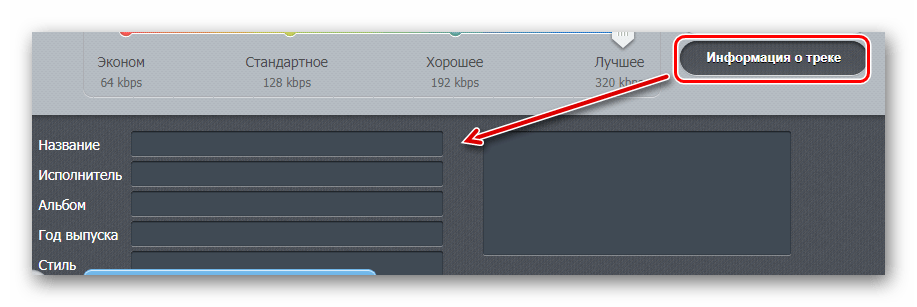


Способ 2: OnlineVideoConverter
Данный онлайн-сервис полностью ориентирован на конвертирование видео в необходимые форматы. Имеет простой и понятный интерфейс и полностью переведён на русский язык, что позволяет работать с ним без проблем.
Перейти на OnlineVideoConverter
Для преобразования видеофайла в формат аудио нужно выполнить следующее:
- Для начала работы с файлом загрузите его с компьютера или перенесите его на кнопку «Выберите или просто перетащите файл».
- Далее необходимо выбрать формат, в который будет преобразован файл, из выпадающего меню «Формат».
- Пользователь также может воспользоваться вкладкой
- Для того чтобы преобразовать файл после всех действий, нужно нажать кнопку «Начать» и дождаться конца процедуры.
- После того, как файл преобразовался в необходимый формат, для его скачивания нажмите кнопку «Загрузить».

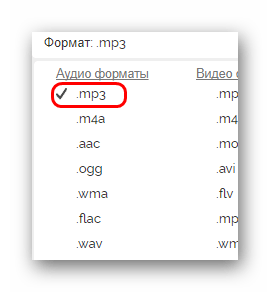
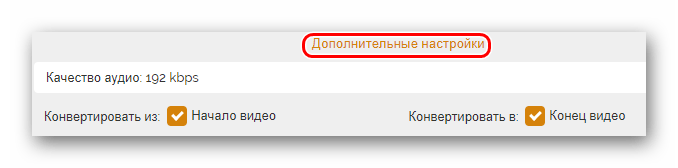


Способ 3: Convertio
Сайт Convertio одним своим названием говорит пользователю, для чего он был создан, и со своими обязанностями он справляется отлично, умея действительно преобразовывать всё, что только возможно. Конвертация видеофайла в формат аудио происходит очень быстро, но недостатком данного онлайн-сервиса является то, что он не позволяет настраивать преобразованную музыку так, как нужно пользователю.
Перейти на Convertio
Чтобы конвертировать видео в аудио, сделайте следующие действия:
- Нажмите на кнопку «С компьютера», чтобы загрузить видеофайл на сервера онлайн-сервиса, или же воспользуйтесь другими функциями добавления на сайт.
- После этого, кликните по кнопке «Преобразовать» ниже основной формы.
- Дождавшись окончания, загрузите преобразованный аудиофайл, кликнув по кнопке «Скачать».

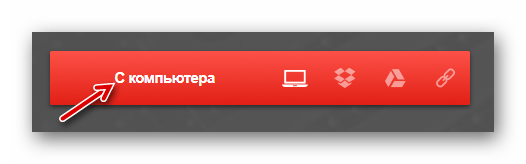


Способ 4: MP4toMP3
Несмотря на названия онлайн-сервиса, MP4toMP3 также может преобразовывать в формат аудио любые виды видеофайлов, но делает он это, как и предыдущий сайт, без каких-либо дополнительных функций. Единственным его плюсом среди всех описанных выше способов является быстродействие и автоматическая конвертация.
Перейти на MP4toMP3
Для преобразования файла на данном онлайн-сервисе сделайте следующее:
- Загрузите файл на сайт, просто перетащив его или добавив прямо с вашего компьютера, нажав «Выбрать файл», или же воспользуйтесь любым другим предоставленным методом.
- После выбора видеофайла, обработка и конвертация произойдёт автоматически, и всё что вам останется, это просто нажать кнопку «Скачать».


Однозначного фаворита среди всех онлайн-сервисов нет, и можно использовать любой из них для извлечения аудиодорожки из видеофайла. С каждым сайтом удобно и приятно работать, а на недостатки просто не обращаешь внимания — настолько быстро они выполняют заложенную в них программу.
 Мы рады, что смогли помочь Вам в решении проблемы.
Мы рады, что смогли помочь Вам в решении проблемы. Опишите, что у вас не получилось.
Наши специалисты постараются ответить максимально быстро.
Опишите, что у вас не получилось.
Наши специалисты постараются ответить максимально быстро.Помогла ли вам эта статья?
ДА НЕТВырезать музыку из видео онлайн по ссылке, извлечь аудио с Youtube
Иногда перед компьютерными пользователями ставятся задачи разного характера, к примеру, вырезать музыку из видео онлайн, без программ и установки стороннего софта. Я сам неоднократно сталкивался с подобным, поэтому решил рассказать об эффективных и простых веб-инструментах для извлечения аудио контента из видео.
СОДЕРЖАНИЕ СТАТЬИ:
Как быстро и бесплатно извлечь музыку из видео онлайн?
Если задать подобный вопрос поисковым системам Яндекс или Гугл, то можно найти множество ресурсов. Большинство из них – на английском языке, но я выбрал несколько с более понятным интерфейсом.
В первую очередь, это может понадобиться, когда Вы захотели отделить звуковую дорожку для последующего прослушивания или редактирования без использования видеоряда. Во-вторых, не все ПК способны выдержать повышенное потребление ресурсов, которое характерно для редакторов, устанавливаемых на компьютер. Вот почему для простых задач стоит вполне допустимо прибегать к помощи online инструментов.
Главным преимуществом такого способа является то, что не нужно качать, устанавливать, а потом еще окажется – загрузили версию не с той разрядностью. Но не обошлось и без минусов: дабы уменьшить нагрузку на серверы, веб-редакторы имеют ограничение на объем загружаемых данных (размер файлов не должен превышать N-ого количества мегабайт).
Откровенно говоря, слишком большие объекты лучше на отправлять на обработку, иначе можно прождать минут десять (а то и больше), а в итоге отобразиться ошибка в окне браузера.
В общем, представляю на Ваше рассмотрение несколько решений, которые мне показались интересными и полезными.
Это один из самых популярных сервисов, с которым разберется даже новичок. Нажав на большую синюю кнопку, мы открываем проводник для выбора нужного файла. Но также справа есть и другие варианты – загрузка с облачного хранилища Google Drive или Dropbox и возможность вырезать музыку из видео онлайн по ссылке:
Максимальный размер загружаемого элемента не должен превышать 2 Гб (довольно немало, по сравнению с аналогами).
На втором этапе указываем итоговый формат конвертации и подходящее качество. А для более тонкой настройки следует кликнуть по кнопке «Дополнительно».
По окончанию преобразования Вам предоставят ссылку на скачивание или предложат сохранить результат в «облако».
Помимо основной ссылки (указана в начале) можно зайти на страницу редактора и по другому пути — http://audio-extractor.net/ru/.
Автор рекомендует:
Mp3cut – отделяем музыку от видео
Очень похож на предыдущий вариант, имеет аналогичные ограничения в объеме загружаемых данных. Но набор инструментов чуть обширнее (весь перечень доступен в верхнем меню).
Принцип работы следующий:
- Кликаем по кнопочке «Открыть…». Опять же, можно подгрузить контент с облачного диска или по ссылке URL с другого сайта;
- Указываете моменты начала и конца редактирования с помощью специальных регуляторов;
- По окончанию обработки сможете сохранить аудио к себе на компьютер.
Zamzar
Страница хоть и на английском, но управление достаточно интуитивное, представленное четырьмя шагами. Выбираем файл (Choose…). Если нужно обработать ссылку, то переходим на вкладку «URL Converter». На втором этапе следует из списка выбрать подходящий формат – они все поделены на секции – документы, видео, изображения, аудио. Я рекомендую указывать «mp3». Затем вводим e-mail, на который сервис отправит обработанный объект, и в конце кликаем по кнопке «Convert»:
Как вырезать музыку из видео Ютуб онлайн
К сожалению, все перечисленные выше веб-инструменты не способны «стягивать» аудио с роликов, размещенных на Youtube. Поэтому, рекомендую использовать немножко другие решения:
- Listentoyoutube – просто копируем ссылку на клип (из адресной строки браузера) и вставляем её в поле ввода на сайте ListenToYoutube. Затем соглашаемся с условиями использования (ставим галочку) и кликаем на «Go»:
- Peggo.tv – более продвинутый метод работы с контентом. Вставляем ссылку на видео Ютуб в строку, и спустя мгновенье отображается вся информация по содержимому. Для извлечения аудио просто жмем «Record MP3». При этом по умолчанию включены опции нормализации громкости и удаления тишины. Можете убрать галочки, если это не нужно:
Если хотите вырезать музыку из видео онлайн бесплатно, то пользуйтесь перечисленными в статье сервисами. Некоторые из них справляются с большинством существующих форматов, другие – подойдут для обработки роликов Youtube.
4 способы удаления аудио из видео
Многие люди находят способы удалить звук из видео, потому что они не удовлетворены звуком, или есть некоторый шум на заднем плане.
На самом деле звук имеет большое значение для видео и может более или менее повлиять на качество вашего видео.
Поэтому учимся удалить аудио из видеоНапример, удалить фоновый шум из видео очень необходимо.
Здесь мы рекомендуем вам лучшие решения. В этом руководстве мы представим 4 простые, но профессиональные способы удаления звука из MP4, MKV, AVI, MOV, FLV, SWF, WMV и т. Д. Вы можете удалить звук из видео на компьютере Windows, Mac или просто онлайн.
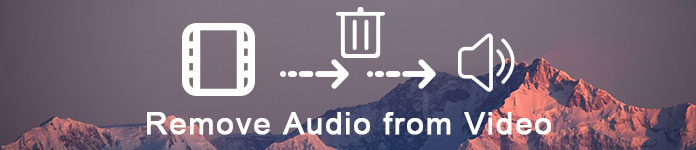
Часть 1: Как удалить аудио из видео на Windows и Mac (Самый простой)
Первый способ, который мы хотим порекомендовать вам, также является самым простым. Вы можете удалить аудио из видео с помощью строго рекомендованного программного обеспечения под названием Video Converter Ultimate.

4,000,000+ Загрузки
Удалить звуковую дорожку из видео.
Поддержка удаления звука из MP4, MOV, WMV, MKV, AVI и т. Д.
Изменить или добавить звуковую дорожку (и) видео файла.
Конвертируйте, редактируйте и улучшайте качество видео перед удалением.
Шаг 1. Скачать видео конвертер Ultimate
Прежде всего, вам необходимо скачать Video Converter Ultimate на свой компьютер. Затем вы можете установить это программное обеспечение в соответствии с руководством, которое оно вам дает.
Шаг 2. Запустить видео конвертер Ultimate
После успешного завершения установки вы можете запустить Video Converter Ultimate на своем компьютере. И вы можете увидеть основной интерфейс, как показано на следующем рисунке.
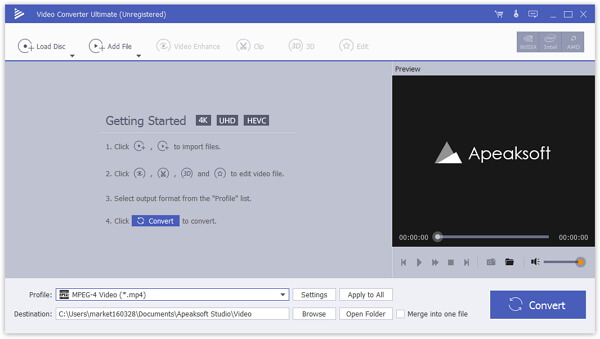
Шаг 3. Добавить видео в программу
Теперь вы можете нажать кнопку «Добавить файл», которая находится на панели инструментов, чтобы добавить видео, из которого вы хотите удалить аудио. Когда он добавлен, вы можете нажать кнопку звуковой дорожки.
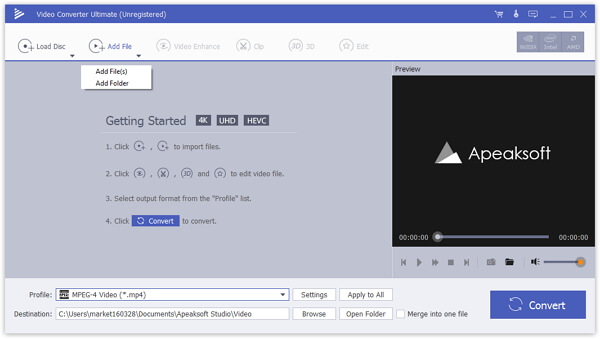
Шаг 4. Удалить аудио из видео
Затем найдите текущую звуковую дорожку из видео, и она предоставляет вам два варианта обработки звука. Чтобы удалить звук из видео, просто удалите звуковую дорожку из вашего видео или отключите звук.
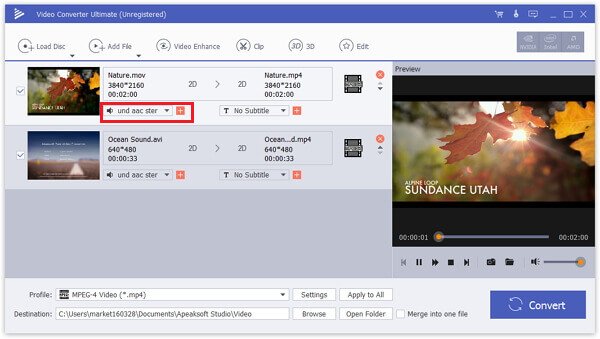
Шаг 5. Сохраните ваш аудио файл на компьютер
После того, как вы все сделали, просто выберите правильный формат и место назначения, которое вы хотите сохранить, а затем нажмите кнопку «Преобразовать», чтобы сохранить аудиофайл. Для удаления аудио и сохранения видеофайла не требуется времени.
Что еще более важно, вы также можете добавить свою собственную звуковую дорожку или внешнюю звуковую дорожку с другим языком к видео в программе. Видео Конвертер Ultimate просто обеспечивает оптимальное решение для случая.
Если вы хотите удалить звук из видео на iPhone или iPad, вы можете перенести видео с iPhone / iPad на компьютер, а затем положить фильмы на iPad iPhone.
Часть 2: Удалить звук с видео на ПК с помощью Windows Movie Maker
Для пользователей Windows вы можете удалить звук из видео на вашем компьютере с помощью Windows Movie Maker. Это мощная функция, специально предназначенная для Windows, которую вы можете использовать для удаления звука из MP4, MKV или видео другого формата. И следующие шаги помогут вам удалить звук из видео с помощью Windows Movie Maker.
Шаг 1. Загрузите и установите Windows Movie Maker на свой компьютер Windows, а затем запустите его.
Шаг 2. Нажмите «Добавить видео и фото» в этой программе, чтобы импортировать видео, из которого вы хотите удалить звук.
Шаг 3. Теперь нажмите «Файл», а затем «Сохранить фильм». Далее прокрутите вниз, чтобы нажать «Только аудио».
Шаг 4. Затем вам нужно переименовать аудиофайл, и он будет сохранен в формате по умолчанию.
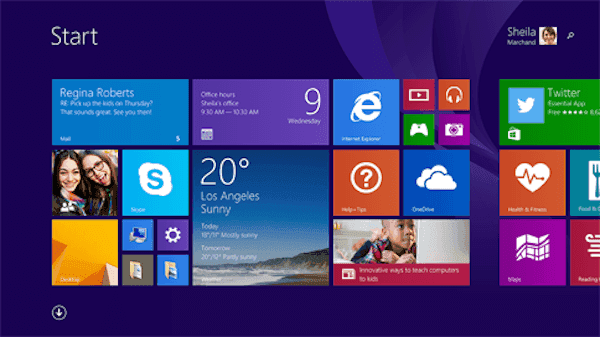
Часть 3: Удалить аудио из видео на Mac с помощью iMovie
Третий способ особенно для пользователей Mac. Если вы пользователь Mac, вам очень легко удалить аудио из видео с помощью iMovie, iMovie — это замечательное программное обеспечение, разработанное Apple, которое может помочь вам быстро и профессионально удалить фоновые шумы. Если вы являетесь пользователем Mac и ищете способ удалить звук из видео на Mac, просто следуйте следующим подробным шагам.
Шаг 1. Запустите iMovie на своем Mac. (Нажмите здесь, чтобы получить компьютер iMovie для Windows.)
Шаг 2. Вы можете просто добавить видео, из которого хотите удалить звук, перетащив его на временную шкалу программы. Или вы можете нажать «Файл», а затем выбрать «Добавить файлы», чтобы загрузить это видео. Добавить не то видео? Просто удалить видео из iMovie.
Шаг 3. Теперь нажмите опцию «Настройки» в строке меню, чтобы просмотреть опцию «Аудиокодек».
Шаг 4. Затем выберите параметр «Отключить звук», а затем нажмите «Применить ко всем». После того, как вы сделали эти вещи, нажмите OK.
Помимо функции аудио тишины, вы можете применять другие эффекты, такие как добавить эффекты перехода, добавлять текст и подписи в видео и т. д. на iMovie.
Шаг 5. В последнем случае вам нужно нажать на кнопку Convert, чтобы начать удалять аудио из вашего видеофайла MP4.
После удаления аудио из видео вы можете добавить еще одну фоновую музыку для видео без труда.
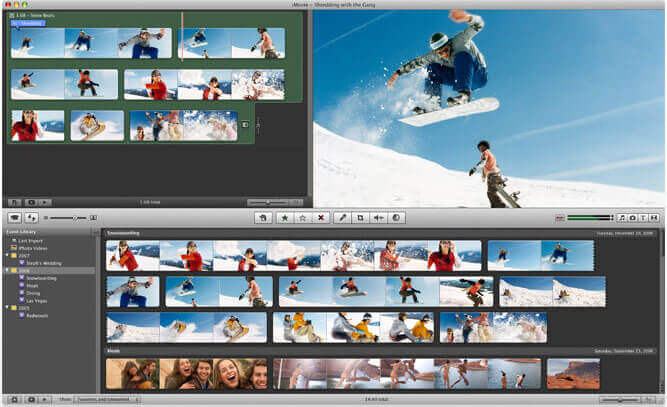
Часть 4: Как удалить аудио трек из видео онлайн
Вы также можете удалить аудио дорожку из файла MKV или MP4 онлайн. Этот путь очень прост и удобен для вас. И здесь мы рекомендуем вам интернет-сайт под названием AudioRemover, чтобы помочь вам удалить аудио из видео. Но на этом сайте вы можете загружать только видеофайлы размером до 500 МБ. Вы также можете найти другой веб-сайт для удаления звука из видео.
Шаг 1. Откройте браузер на компьютере и выполните поиск www.audioremover.com.
Шаг 2. Теперь вы можете выбрать видеофайл и загрузить его на этот сайт, нажав Обзор. Обратите внимание, что вы можете загружать видеофайл только до 500 МБ.
Шаг 3. Просто нажмите «Удалить аудио» и подождите, пока этот сайт удалит аудио из видео.
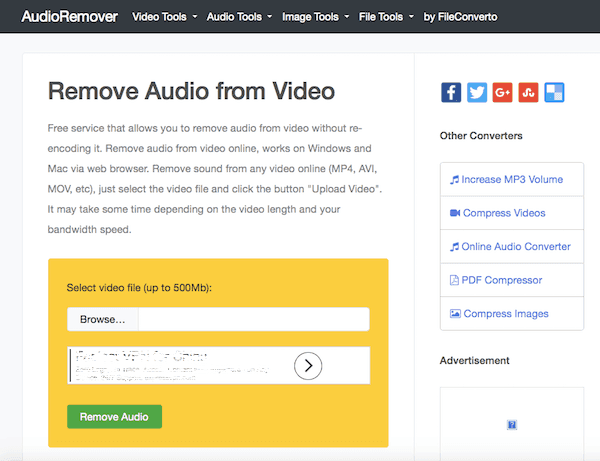
Аналогичным программным обеспечением, которое может удалить звуковую дорожку из видео, является QuickTime Player, VLC, Premiere и т. Д. Вы также можете попробовать их.
Вывод
В этой статье мы перечисляем 4 лучшие способы как для пользователей Windows, так и для Mac удалить звук из видео, а также удалить звук из видео онлайн и с лучшим программным обеспечением, которое мы рекомендуем вам. И мы считаем, что вы можете получить навык удаления фонового шума из видео после прочтения этой полезной статьи. Если вам понравилась эта статья, просто поделитесь ею с друзьями.
Как вырезать музыку из видео онлайн, в программах и на YouTube
 Использование онлайн-инструментов
Использование онлайн-инструментов
Если нужно быстро вытащить музыку из видео, то можно использовать сервисы, которые предлагают выполнение этой операции онлайн.
Audio Extractor
Самый простой вариант – загрузка файла и извлечение аудиодорожки через сервис Audio Extractor.
- Нажмите «Открыть видео» и выберите файл, который хранится на компьютере, или добавьте ссылку на видеозапись c Google Drive.
- Укажите, в каком формате необходимо сохранить звуковую дорожку. Оптимальный вариант – MP3, он воспроизводится на большинстве устройств. Но если песня нужна для рингтона на iPhone, то рекомендуется сразу выбирать соответствующий формат.
- Щелкните «Извлечь звук» и дождитесь завершения конвертации.
 Когда процедура извлечения будет завершена, кликните по ссылке «Скачать». Аудиодорожка в выбранном формате загрузится на компьютер. Также вы можете сохранить её в Google Drive или Dropbox.
Когда процедура извлечения будет завершена, кликните по ссылке «Скачать». Аудиодорожка в выбранном формате загрузится на компьютер. Также вы можете сохранить её в Google Drive или Dropbox.
Подобных сервисов много: например, можно выполнить конвертирование в MP3 и другие форматы с помощью сайта Онлайн аудио конвертер. Конвертер здесь такой же, как на описанном выше сервисе, так что принципиальных отличий, кроме названий кнопок, нет. Зато есть одно преимущество: возможность настроить битрейт, то есть повлиять на качество и, соответственно, размер получаемого аудиофайла.
MP3Cut
Еще один похожий сервис – MP3Cut. Он хорош тем, что предлагает не просто извлечь звук из видео, а еще и сразу отредактировать дорожку: установить начало и конец фрагмента, который следует сохранить, включить плавное начало и затухание. Из недостатков – чуть меньшее количество форматов, чем на указанных выше сервисах. Но основные форматы присутствуют – MP3, WAV, рингтон для iPhone.
Применение видеоредакторов
Можно найти кучу платного и бесплатного софта, который умеет работать с видео. Это может быть как универсальная программа для конвертирования разных форматов, так и специальная утилита для файлов с конкретным расширением.
Киностудия Windows
Зачем искать сторонние приложения, если в Windows есть программа, которая позволяет редактировать видеофайлы? Раньше использовалось приложение Movie Maker, но, начиная с Windows 7, поставляется Киностудия, которая предлагает больше функций. Сохранение аудио отдельно от видеоряда – одна из самых простых операций.
- Запустите Киностудию Windows.
- Нажмите «Добавить видео или фотографии». Выберите через проводник файл, из которого необходимо извлечь звуковую дорожку.

- Щелкните по стрелке на кнопке «Сохранить фильм». Пролистните список до конца и выберите пункт «Только звук».

К сожалению, встроенный видеоредактор Windows предлагает ограниченный выбор форматов аудио – MPEG4/AAC и Windows Media Audio. В принципе, в этом нет ничего страшного: можно воспользоваться конвертером и превратить файл в MP3 или любой другой формат аудио.
Извлечение исходной дорожки
Если вы хотите получить не конвертированный звук, а исходную дорожку, то придется пользоваться отдельными программами для разных форматов видео. Например, для работы с файлами FLV нужна утилита FLV Extract, MKV – mkvToolNix, AVI – AVI-Mux GUI и т.д. Работают они все по одному принципу: добавить видео, запустить извлечение дорожки, дождаться завершения процесса. Можно попробовать извлечь исходную дорожку с помощью программы YAMB:
- Запустите приложение, перейдите на вкладку «Settings», щелкните дважды по разделу «Advanced Settings».

- Выделите слева «Yamb» и установите язык «Russian». Нажмите «Вперед», чтобы продолжить работу с программой.

- Выделите вкладку «Редактирование». Запустите инструмент «Разделение потоков из файлов».

- Нажмите на папку и добавьте видеоролик, из которого необходимо извлечь звук.
- Выделите аудиодорожку.

- Установите режим «Извлечь RAW» и нажмите «Вперед».
Файл будет сохранен в папку, которая указана внизу окна программы в строке «Output».
Работа с видео на YouTube
Представленные выше инструменты предполагают, что видео лежит на компьютере или в облачном хранилище. Но если вы хотите вытащить звук из видео на YouTube, то можно пойти другим путем: не скачивать саму видеозапись, а загрузить на компьютер сразу вырезанную аудиодорожку. Сделать это можно с помощью сайта Savefromnet. Порядок простой:
- Откройте видео на YouTube, скопируйте ссылку из адресной строки.
- Перейдите на savefrom.net, вставьте скопированный адрес в строку и нажмите на галочку.
- Нажмите «Скачать без установки расширения». Выберите формат «Audio MP4» и щелкните «Скачать».
 В принципе, можно установить расширение Savefrom.net Помощник, и тогда кнопка «Скачать» появится прямо на YouTube под каждой видеозаписью. Но вместе с помощником устанавливаются другие приложения, так что можно обойтись и функционалом, который предлагает сайт savefrom.net.
В принципе, можно установить расширение Savefrom.net Помощник, и тогда кнопка «Скачать» появится прямо на YouTube под каждой видеозаписью. Но вместе с помощником устанавливаются другие приложения, так что можно обойтись и функционалом, который предлагает сайт savefrom.net.
Единственный недостаток этого способа – отсутствие возможности сохранить аудио в формате MP3. Если для вас это критично, то придется устанавливать программу Ummy Video Downloader. Чтобы перейти на официальный сайт приложения, щелкните по кнопке «HD или MP3» после добавления ссылки на сайт savefrom.net.
Установите Ummy Video Downloader (не забудьте при инсталляции снять галочки с менеджера браузеров, Яндекс.Браузера и сервисов Яндекса, если не хотите добавлять их на свой компьютер). Запустите программу и вставьте ссылку на видео. После обнаружения файла внизу появится строка для выбора формата файла, который будет скачан на компьютер. Выберите MP3 и нажмите «Скачать».
Можно обойтись и без установки Ummy, воспользовавшись сервисом vidtomp3.
Здесь все предельно просто: вставляете ссылку на ролик на YouTube, нажимаете « Download» и ждете, пока будет создана ссылка для скачивания звуковой дорожки в формате MP3.
Как вырезать музыку из видео онлайн быстро и бесплатно
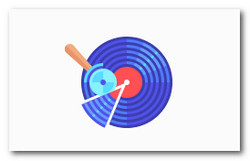 Просматривая клипы российских и зарубежных исполнителей, можно найти для себя приятную музыку, где звучит песня. И теперь хочется просто слушать музыку без видео или скинуть себе на телефон или mp3-плеер. Возникает вопрос, как вырезать музыку из видео. Конечном же, есть множество программ для этого, но их нужно искать в сети, скачивать и устанавливать, что занимает уйма времени. Сегодня хочу рассказать, как бесплатно вырезать музыку из видео онлайн.
Просматривая клипы российских и зарубежных исполнителей, можно найти для себя приятную музыку, где звучит песня. И теперь хочется просто слушать музыку без видео или скинуть себе на телефон или mp3-плеер. Возникает вопрос, как вырезать музыку из видео. Конечном же, есть множество программ для этого, но их нужно искать в сети, скачивать и устанавливать, что занимает уйма времени. Сегодня хочу рассказать, как бесплатно вырезать музыку из видео онлайн.
Решил упомянуть о сервисе 123APPS, который в себе объединил множество веб-приложений, и в нашем случае это сервисы онлайн аудио конвертор и онлайн видео конвертер. Онлайн видео конвертер можно использовать как для конвертирования видео из одного формата в другой (например, avi в mp4 или наоборот), а также для того, чтобы извлечь звук из видео, то есть сервис многофункционален. А с помощью онлайн аудио конвертора можно конвертировать аудио трек из одного формата в другой, но плюс сервис поддерживает экспорт видео файлов и после чего можно конвертировать видео в аудио трек. Ниже написано о двух онлайн конверторах, между которыми вам нужно будет сделать выбор или воспользоваться обоями веб-приложениями.
Вырезаем музыку из видео онлайн + конвертор аудио
Online Audio Converter — сервис, с помощью которого можно быстро и бесплатно конвертировать аудио онлайн. Вы можете конвертировать аудио трек в mp3 или любой другой формат. Но нас больше интересует извлечение музыки из видео. Данную функцию сервис тоже поддерживает без проблем и все происходит очень быстро и без проблем. Поэтому пусть вас не смущает, что это онлайн аудио конвертор, так как можно конвертировать видео в аудио.
Для начала видео файл, в котором играет полюбившаяся вам песня или просто мелодия должен быть на вашем компьютере. И если данное видео еще в сети интернет, то есть на видео хостинге YouTube (скачать видео с YouTube), видео хостинге Rutube (скачать видео с Rutube) или в социальных сетях VK, Одноклассники и другие (скачать видео с ВК, ОК), то скачиваем это видео. Далее загружаем страницу сервиса Online Audio Converter и получаем редактор видео и аудио файлов в браузере.
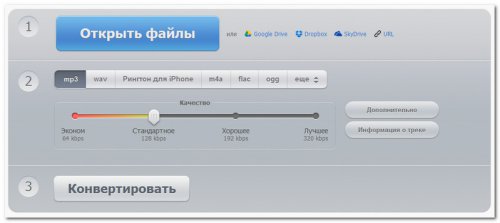
Чтобы вырезать музыку из видео онлайн, нужно выполнить 3 шага.
1 шаг. Добавить видео
Первым делом нам нужно добавить видео файл, нажав на кнопку Открыть файл. Сервис поддерживает все основные форматы аудио и видео (видео — MP4, AVI, MPEG, FLV, 3GP и дургие; аудио — MP3, WAV, OGG, M4A, M4R, FLAC и другие). Поэтому проблем с экспортом файлов не должно возникнуть. Загрузить файл можно и другими способами: Google Drive, DropBox, SkyDrive или через URL (указав ссылку на аудио файл).
2 шаг. Выбор формата и настройка параметров
На данном шаге нужно выбрать расширение будущего аудио файла, ведь мы вырезаем музыку из видео. Здесь можно выбрать mp3, wav, ogg, m4a, m4r, flac, рингтон для IPhone, mp2, arm. В основном стандартный выбор у всех mp3, но можно любой другой. Не забудьте передвинуть ползунок качества аудио трека, но если звуковая дорожка на видео была не идеальная, то лучше она не станет. Нажав на кнопку Дополнительно можно настроить битрейт (количество бит, используемых для хранения одной секунды мультимедийного контента), частоту, количество каналов, настроить эффекты (плавное начало, плавное затухание, быстрое начало)
3 шаг. Конвертировать или извлекаем аудио из видео
На завершающем шаге, после всех сделанных настроек остается нажать на кнопку Конвертировать. Подождать 10-20 секунд и после чего нажать по ссылке Скачать, которая появиться на экране. Также можно сохранить файл в Google Drive или DropBox.
Как извлечь звук из видео онлайн + видео конвертер
Онлайн видео конвертер – бесплатное веб-приложение, позволяющий конвертировать почти любое видео в MP4, AVI, MPEG, FLV, 3GP. Программа также позволяет извлечь звук из видео или изменить его разрешение. В данном случае нас интересует именно извлечение музыки из видео, чем мы сейчас и займемся.
Перед тем как приступить к конвертированию видео в аудио, нужно подготовить видео файл, который должен быть у вас на компьютере. Хотя можно импортировать файл из Google Drive, DropBox, SkyDrive или через URL (указав ссылку на аудио файл). Процесс извлечения аудио из видео будет происходить в 3 шага.
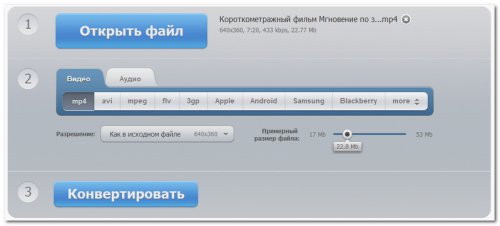
1 шаг. Добавить видео
Перед тем как приступить к конвертированию видео в звук нужно нажать на кнопку Открыть файл. Далее нужно немного подождать пока файл загрузится на хостинг веб-приложения (время процесса загрузки зависит от скорости интернета у вас дома или на работе).
2 шаг. Выбор аудио формата
На втором шаге нужно выбрать формат будущего аудио трека, который собираете извлечь из видео. Для этого нажимаем по вкладке Аудио и выбираем расширение (mp3, wav, рингтон для IPhone, m4a, flac, ogg, mp2, arm). Также не забываем выбрать качество будущей музыки.
3 шаг. Извлекаем звук из видео
Теперь остаётся вырезать музыку из видео и для этого нужно всего лишь нажать на кнопку Конвертировать. Немного нужно подождать и после того, как появиться ссылка Скачать, нажимаем на нее и скачиваем песню или музыку себе на компьютер.
Вот таким образом, можно без проблем и без поисков специального ПО, навороченных конверторов, быстро и бесплатно вырезать музыку из видео онлайн, если воспользоваться веб-приложениями от 123APPS. При этом получить качественный аудио трек без рекламных вставок и ограничений по времени и качеству.
Интересное на сайте:
























 Использование онлайн-инструментов
Использование онлайн-инструментов




